Las máscaras en Photoshop Elements no solo son herramientas prácticas para enmascarar o desmascarar áreas de la imagen, sino que también ofrecen muchas posibilidades adicionales. En esta guía, te mostraré cómo puedes editar y mover máscaras de manera efectiva para lograr resultados impresionantes. Conoce las diferentes funciones de las máscaras y descubre cómo optimizar tu edición de imágenes con pasos simples.
Principales hallazgos
- Las máscaras pueden activarse y desactivarse sin necesidad de borrarlas.
- El procesamiento de capas de color y en blanco y negro ofrece posibilidades creativas.
- Las máscaras pueden moverse y cambiar de lugar fácilmente para resaltar diferentes áreas.
Paso 1: Desactivar máscara
Para ver cómo se ve tu imagen sin la máscara, puedes desactivarla. Haz clic derecho en la máscara y selecciona "Desactivar máscara". Esto hará que la máscara aparezca con una línea roja, pero no se eliminará. Puedes volver a activar la máscara en cualquier momento haciendo clic derecho y seleccionando "Activar máscara".
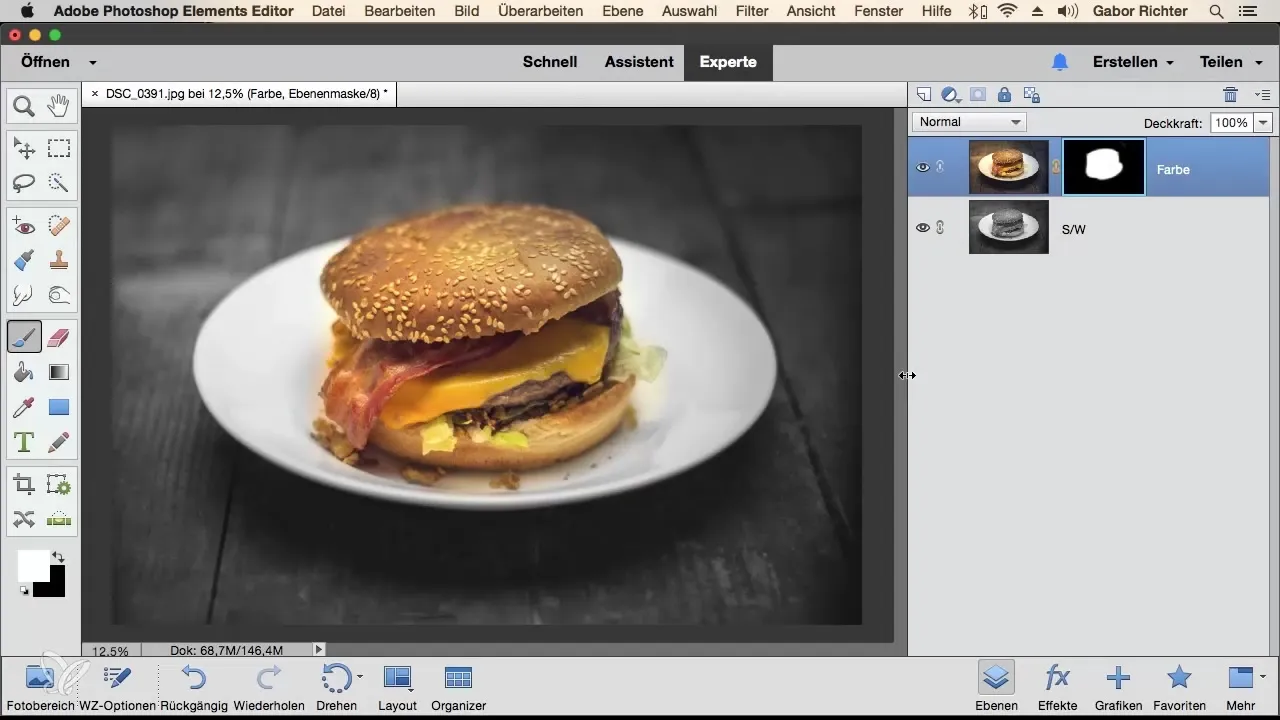
Paso 2: Eliminar máscara
Si ya no necesitas la máscara y deseas eliminarla por completo, también puedes hacerlo. Haz clic derecho en la máscara y selecciona "Eliminar máscara de capa". Ten en cuenta que después de eliminar la máscara, tendrás que empezar de nuevo si deseas crear una nueva máscara.
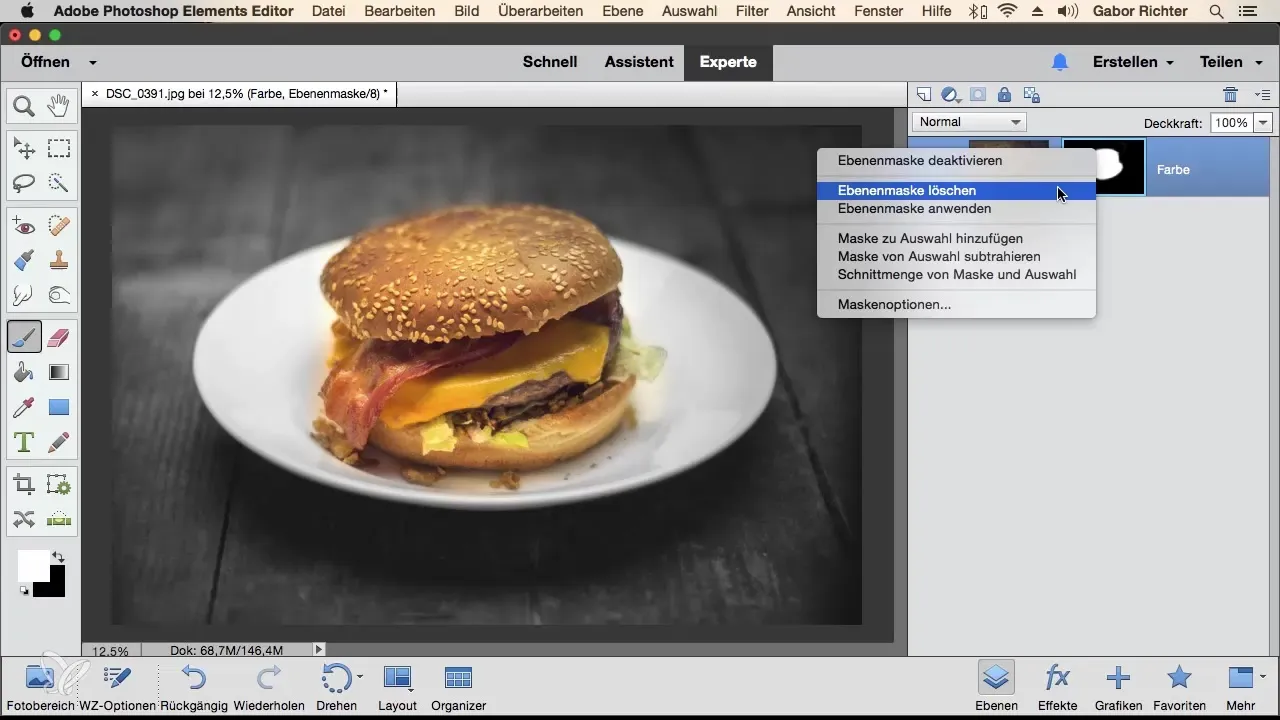
Paso 3: Mover capas
Si utilizas una capa de color y una capa en blanco y negro, puedes mover la capa de color hacia abajo. Piensa en lo que sucede: el motivo principal mostrará que solo la imagen en blanco y negro permanece visible. Junto con el fondo, descubrirás cómo el hamburguesa puede ser presentado a color, mientras que el fondo permanece en blanco y negro.
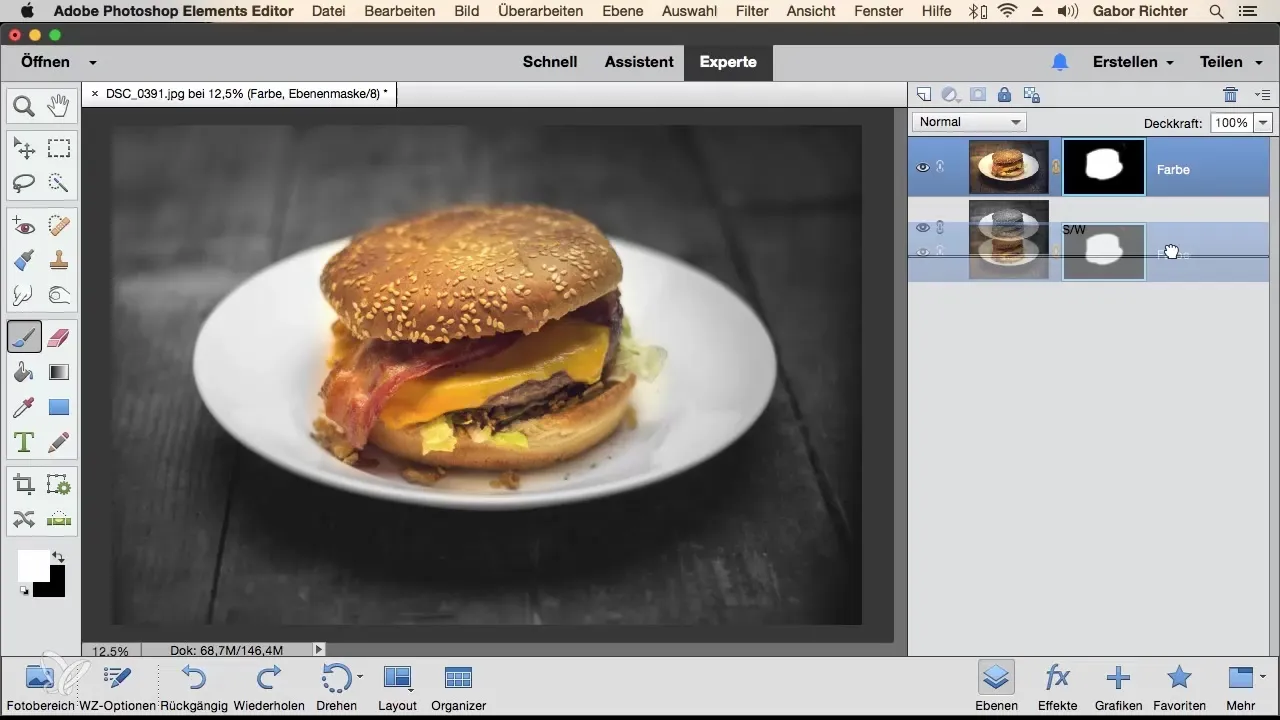
Paso 4: Mover máscara
Considerando las máscaras individualmente, no solo puedes activarlas o desactivarlas, sino que también puedes moverlas. Haz clic en la máscara, arrástrala hacia la capa en la que debería ir y suéltala. Ahora, el hamburguesa se representará en blanco y negro, mientras que todo lo demás permanece a color.
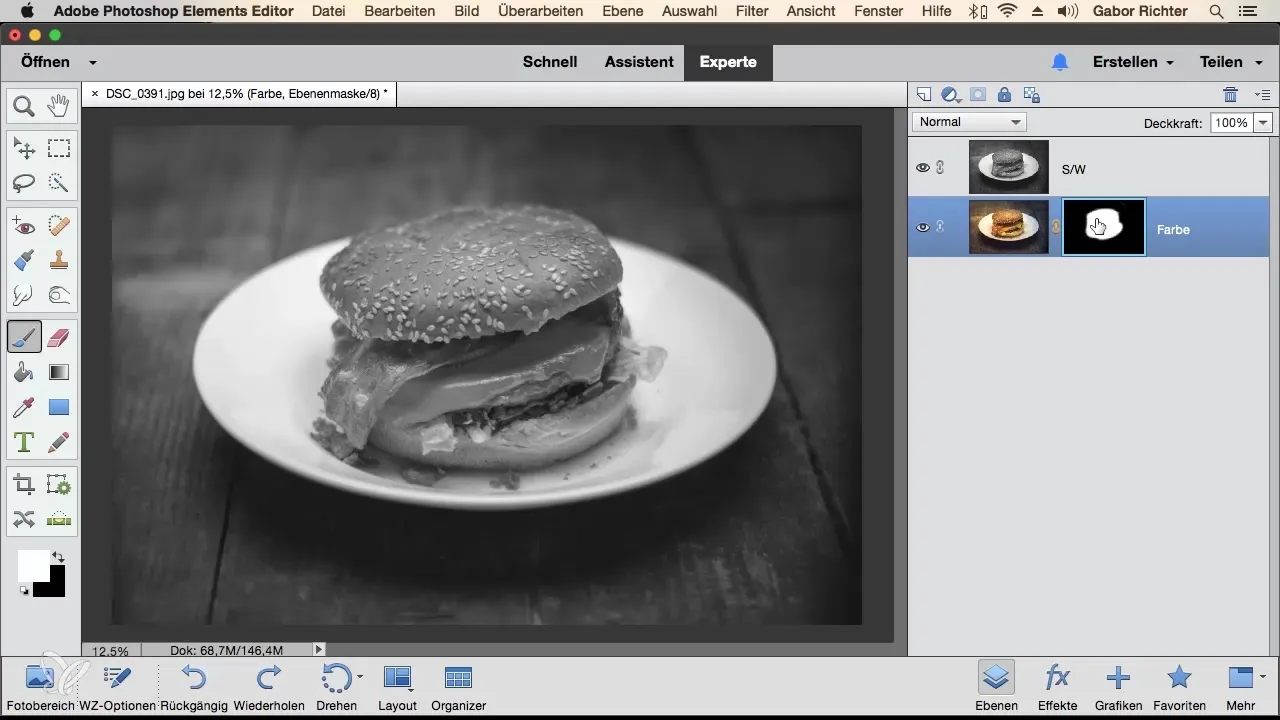
Paso 5: Invertir máscara
Para invertir las máscaras, todas las áreas rojas (negro) se convierten en blancas y todas las áreas blancas en negras. Puedes hacer esto rápidamente con la combinación "Command + I" en Mac o "Ctrl + I" en Windows. Notarás que ahora el hamburguesa es de color, mientras que el fondo aparece en blanco y negro.
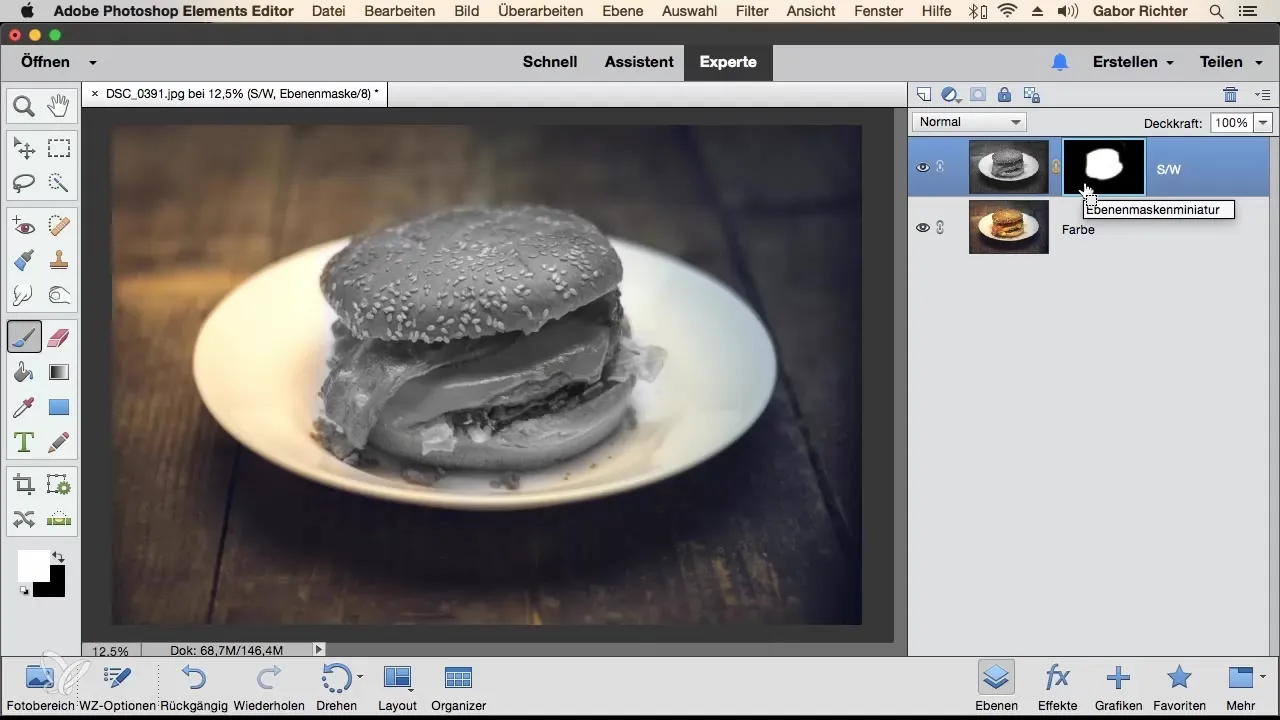
Paso 6: Invertir máscaras en cualquier momento
Recuerda que puedes invertir y mover máscaras en cualquier momento. Esto te abre un abanico de posibilidades de diseño en la edición de imágenes. Pasar entre colores puede ayudarte a alcanzar el resultado deseado de manera más efectiva.
Resumen - Aprovechar al máximo las máscaras en Photoshop Elements
En esta guía, has aprendido a utilizar las máscaras en Photoshop Elements de manera efectiva. Puedes desactivarlas, eliminarlas, moverlas e invertirlas para lograr efectos sorprendentes. Las posibilidades son infinitas, y cuanto más trabajes con máscaras, más creativas serán tus imágenes.
Preguntas frecuentes
¿Cómo puedo desactivar una máscara?Puedes desactivar una máscara haciendo clic derecho sobre ella y seleccionando "Desactivar máscara".
¿Qué sucede si elimino una máscara?Si eliminas una máscara, tendrás que empezar de nuevo si deseas crear una nueva máscara.
¿Puedo mover máscaras?Sí, las máscaras se pueden mover fácilmente haciendo clic en ellas y arrastrándolas a la capa deseada.
¿Cómo puedo invertir una máscara?Para invertir una máscara, presiona "Command + I" en Mac o "Ctrl + I" en Windows.
¿Puedo invertir máscaras en cualquier momento?Sí, las máscaras se pueden invertir en cualquier momento, lo que te brinda muchas posibilidades creativas.


